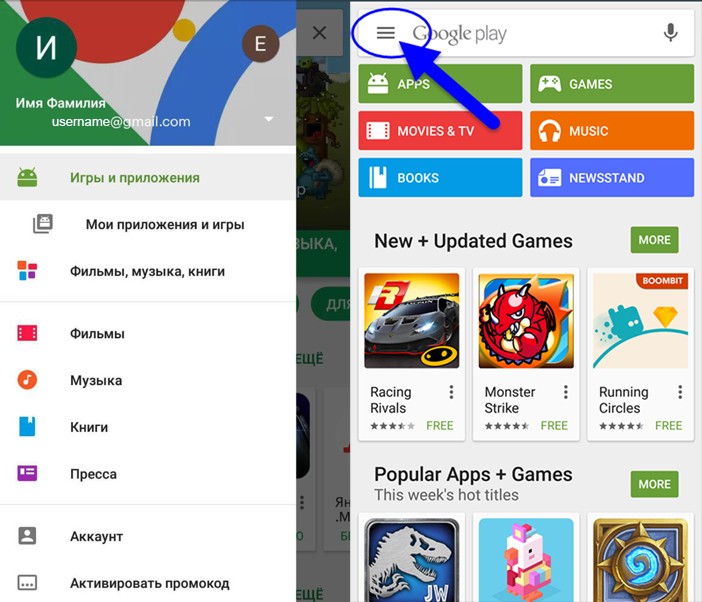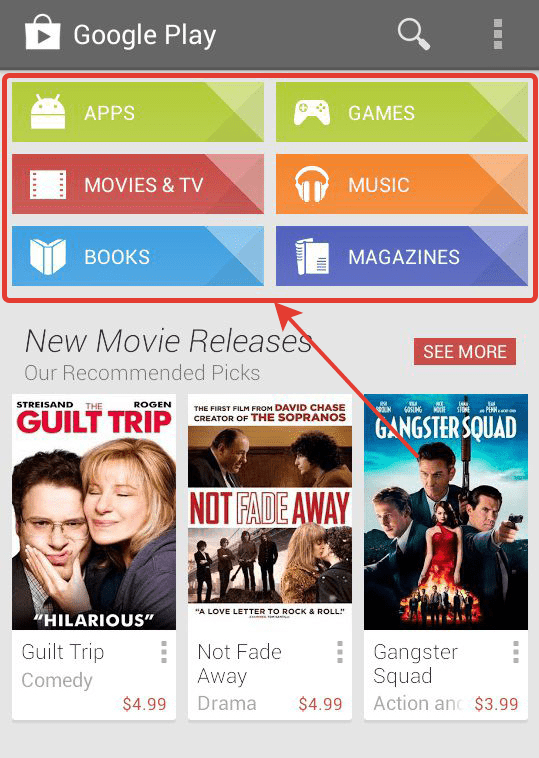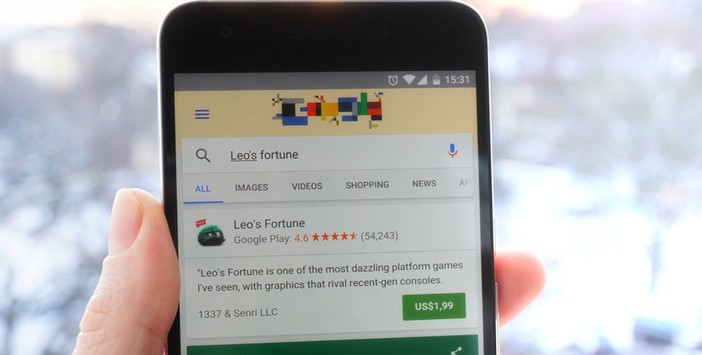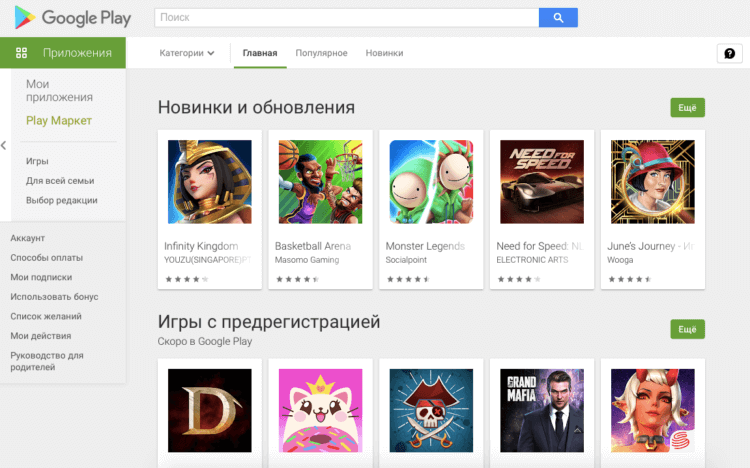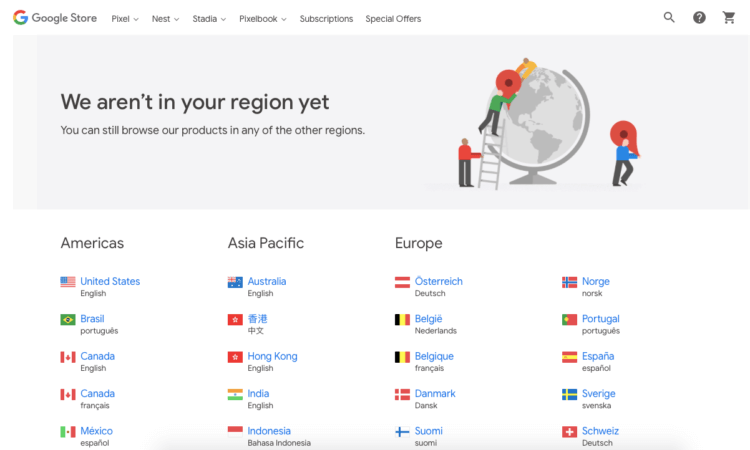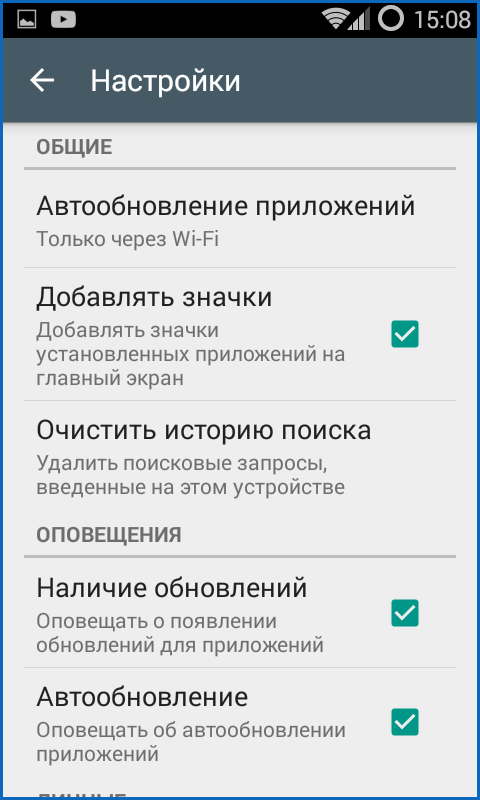Что такое плей маркет в смартфоне и как им пользоваться
Многие из тех, кто решил купить смартфон на Android, задаются вопросом, что означает небольшой ярлык с подписью «Play Market». Некоторые с опаской относятся к тому, что за ним скрывается онлайн-магазин с более чем миллионом приложений, игр и прочих программ, так как боятся потратить деньги на покупку какого-либо приложения.
На самом деле, Play Market – очень полезный сервис. Он принадлежит компании Google (которая владеет правами на саму ОС «Андроид») и представляет собой «фирменный» онлайн-магазин. Все представленные в нем программы разделены на несколько категорий («Приложения», «Игры», «Музыка», «Книги» и т.д.), в каждой из которых есть своя подклассификация (по жанрам, стилям, направлениям и пр.). Продукты Play Market во многом бесплатны, стоимость же платных программ довольно невысока. Любой пользователь смартфона Андроид, например марки Хайскрин, может использовать приложение Плэй Маркет.
 Возможности Play Market
Возможности Play Market
Приобретая недорогие смартфоны на Android, тот же бренд Highscreen, пользователи хотят полностью использовать весь их функционал. Использование «Плей Маркета» раскрывает дополнительные возможности смартфонов, которые на первый взгляд кажутся невероятными (скажем, применение смартфона в качестве веб-камеры или сканера штрих-кодов).
Аккаунт в PlayMarket нужен для:
Очевидно, что возможности приложения весьма обширны, но ими можно воспользоваться лишь после регистрации на сервисе.
 Регистрация в Play Market
Регистрация в Play Market
Итак, прежде, чем приступать к освоению «Плей Маркета», в нем надо зарегистрироваться. Но если у пользователя уже есть аккаунт в одном из сервисов Google (например, Gmail), то отдельная регистрация не нужна, можно использовать уже имеющуюся.
Новый аккаунт со смартфона создается в считанные минуты. Достаточно нажать на ярлык Play Market, появится сообщение «создать новый или использовать существующий профиль?». Под ним – две кнопки, «новый» и «существующий». Если аккаунт уже есть, то после нажатия «существующий» нужно ввести его логин/пароль. После нажатия «новый» надо придумать логин/пароль (логин автоматически станет адресом нового Gmail-ящика). После этого нужно принять пользовательское соглашение и ввести подтверждающую капчу. На этом основное создание аккаунта в «Плей Маркете» завершается.
Настройка Play Market
В ходе регистрации можно выбрать опцию «настроить параметры», где указать номер телефона или дополнительный почтовый ящик. Это пригодится для восстановления текущего аккаунта (например, для восстановления пароля). Если планируется приобретение приложений за деньги, то надо выбрать и опцию «добавить кредитную карту».
Придется ввести номер карты, со счета которой будут списывать средства. Если платных скачиваний не планируется, эту кнопку надо просто проигнорировать или нажать «не сейчас». В любом случае, все эти настройки опциональны и в любой момент могут быть скорректированы. Также можно сразу же выполнить синхронизацию всех Google-сервисов, для этого появится отдельное меню. После этого достаточно мощный смартфон (тот же Хайскрин) можно использовать для полноценной онлайн-работы.
Главная настройка, которую необходимо выполнить сразу же после создания аккаунта – корректировка режима обновлений. Дело в том, что по умолчанию все приложения обновляются, как только телефон подключиться к интернету. При работе только с бесплатным Wi-Fi это очень удобно, а вот при наличии мобильного трафика может привести к серьезным расходам.
Поэтому в настройках «Плей Маркета» надо выбрать пункт «автообновление прилолжений» и напротив «только через Wi-Fi»поставить галочку. Можно выбрать «никогда», в этом случае приложения вообще не будут обновляться, пока пользователь не снимет запрет.
 Навигация и скачивание в Play Market
Навигация и скачивание в Play Market
Навигация довольно простая и понятная. Все приложения отсортированы по категориям, причем отдельно выделены «Топ платных» и «Топ бесплатных», «Топ новых» и «Бестселлеры». Категории открываются касанием пальца, список прокручивается движением по экрану.
Нужные приложения можно искать как через категории, так и непосредственно через поиск по «Плей Маркету». Последний способ очень удобен, если известно точное (или хотя бы примерное) название продукта. После выбора приложения (простым касанием) откроется его описание. Далее нажимаем «Установить», а по завершению установки – «открыть». При установке нужно обращать внимание на разрешения, которые запрашивает приложение. Несмотря на то, что «Плей Маркет» следит за безопасностью продукта, можно наткнуться на программу с вирусом или приложение, считывающее смс или личную информацию пользователя.
Если выполняется платное скачивание, деньги со счета карты спишутся автоматически. Если карта не привязана, платное приложение скачать не получится.
Что такое Андроид Маркет?
Установка Google Play Market
1 вариант
Скачивать инсталлятор Google Play можно только на тех страницах в интернете, которым вы доверяете. Файл должен быть с разрешением APK. Скачивание программ с неизвестных ресурсов может привести к необратимым последствиям.
После загрузки инсталлятора Play Market нужно запустить файловый менеджер. На устройствах Android могут быть установлены различные менеджеры для управления файлами. Ниже представлен список наиболее популярных из них:
Приложения и обновления к ним станут доступными не раньше, чем устройство будет синхронизировано с Google+. Для регистрации следует войти в главное меню и открыть «Настройки», выбрать вкладку «Учетная запись», нажать «Добавить учетную запись». После этого нужно следовать инструкциям на экране. Пользователь должен придумать логин и пароль, ввести адрес своей электронной почты и т.д.
2 вариант
Если вместо смартфона пользователь предпочитает работать с ноутбуком или ПК, можно скачать инсталлятор APK и установить программу на мобильном устройстве вручную. Для этого следует открыть в интернете страницу Google Play и скопировать ее адрес из соответствующей строки. После этого нужно открыть портал APK DL, вставить скопированные символы в поле для поиска и нажать GO. Появится окно, где следует выбрать вкладку Download APK File, которая находится внизу.
После загрузки файла на компьютер его можно будет переместить на смартфон или планшет через кабель USB, после чего установить приложение вручную. Правила установки Play Market одинаковы для всех мобильных устройств на базе операционной системы Android. Если пользователь будет следовать вышеуказанному руководству, он сможет безопасно установить приложение, не навредив операционной системе смартфона.
Главное меню
Меню Плей Маркет для Андроид не отличается сложностью, и разобраться в нем можно быстро. В верхней части экрана, чуть ниже панели уведомлений, видно надпись Play Store. Слева от нее есть значок в виде трех горизонтальных линий, который используется для доступа в меню настроек приложения. Справа от надписи расположен значок в виде лупы, который нужен для вызова поисковой строки.
Еще ниже пользователь увидит популярные игры и приложения, которые рекомендуются для скачивания в первую очередь. Этот список часто обновляется, поскольку ориентируется на изменчивые рейтинги.
Навигация
Если выбрать любой разноцветный блок (например, «Игры»), пользователь попадет в следующее меню. В верхней части экрана появится несколько категорий, среди которых «Самые популярные платные», «Самые популярные бесплатные», «Набирающие популярность» и т.д.
После выбора категории появится соответствующий рейтинг игр. Каждому приложению в списке присвоена иконка, которая является его официальным логотипом. Возле каждой игры будет указан ее разработчик, текущий рейтинг и цена.
Возможности с Play Market и его особенности
Приложения для операционной системы Android — это программы с нестандартным кодом для виртуальной машины Dalvik. Для разработки используется язык Java версий 1.6 или 1.7. В качестве среды разработки применяется Android Studio или плагин для Eclipse под названием Android Development Tools (ADT). Также существует плагин для IntelliJ IDEA, который облегчает разработку приложений.
В отличие от приложений для Linux, разработки Android подчиняются дополнительным правилам:
Пользователь может оплатить скачанный контент, воспользовавшись любым из доступных способов:
В некоторых странах пользователи будут находить или нашли дополнительные способы оплаты.
Поиск приложений
Android Market программы
Пользователи часто жалуются, что магазин переполнен программным обеспечением низкого качества. Среди них встречается и вредоносное ПО. Общее количество смартфонов на базе Android во всем мире превышает 400 млн, но магазин Google Play проигрывает своему конкуренту App Store по доходам от разработок.
Кроме игр, приложения Play Store включают следующие популярные категории:
Заключение
В интернет-магазине Google Play пользователь может купить или бесплатно скачать игры и другие приложения для устройств на базе Android. Фильмы и другие лицензированные видеозаписи можно купить или взять напрокат. Музыка распространяется платно или воспроизводится благодаря подписке. Также пользователям доступны электронные книги, подписки на новости и различные издания.
Сервис Google Play — это важная часть операционной системы Android, без которой интерфейс не может работать полноценно. Через этот сервис поставляются услуги, обновления и исправления системных ошибок. Для начала работы с маркетом нужно пройти процедуру регистрации.
Для удобства пользователей весь контент этого магазина приложений и игр разделили на 6 категорий. Каждый раздел имеет подкатегории и рейтинги. За счет скачивания и установки различных приложений пользователь может расширить возможности своего смартфона, превратив его в многофункциональное устройство, призванное облегчить повседневную жизнь.
Интернет-магазин предлагает множество бесплатных и условно-бесплатных игр, которые можно скачать и установить за несколько минут. Более сложные и интересные игры нужно приобретать за деньги.
Чем Google Play отличается от Google Store и что там можно купить
App Store, AppGallery, Google Play, Google Store. Думаю, все эти названия вам хорошо знакомы, потому что они обозначают хорошо знакомые вам магазины, которые вы посещаете на постоянной основе. Однако Google Play и Google Store – это не совсем одно и то же, хотя некоторые очень часто путают их друг с другом, а потому очень часто посещают не то, что искали на самом деле. Попытаемся разобраться, чем Google Play отличается от Google Store, чем там торгуют и как отличить один магазин от другого.
Google Play — это не то же самое, что Google Store. Но чем они отличаются?
Начнём с того, что путаница, которую провоцируют Google Play и Google Store, мне совершенно понятна. В обоих случаях в названии доминирует бренд Google и в обоих случаях в названии отсутствует слово App, отсылающее к магазинам приложений. Я уже не говорю, что время от времени Google позволяет себе производить всякие ребрендинги, в результате одного из которых Google Play Market превратился в Google Play, из-за чего некоторые вообще стали называть его Google Play Store, смешав всё в кучу. В общем, грех не запутаться.
Что такое Google Play
Так выглядит ассортимент Google Play
А, между тем, и Google Play, и Google Store – это кардинально разные магазины, хоть и тот, и другой по факту являются магазинами. Но отличить их друг от друга довольно легко.
Смотрите. Google Play – это аналог App Store от Apple. То есть магазин приложений. Конечно, на поверку оказывается, что купить там можно не только софт, но и фильмы, музыку, книги, аудиокниги и подписки на разные сервисы, однако по большому счёту сути это не меняет. Как ни крути, Google Play – это магазин контента, где продаются только цифровые товары. Их нельзя пощупать, но при этом зачастую они стоят довольно-таки ощутимых денег, особенно, если мы возьмём за пример сервисы, подписаться на которые может стоить от 100 до 10 000 рублей в месяц.
Что купить в Google Store
Фирменная техника Google формирует основу ассортимента Google Store
Google Store – это собственный магазин Google, где продаются в основном фирменные устройства, которые поисковый гигант производит сам:
Однако есть в Google Store и продукция партнёров Google. Это беспроводные зарядки, кабели, блоки питания, подставки, автомобильные аксессуары, ноутбуки на Chrome OS производства Samsung, Sony и других брендов. В общем, поживиться в Google Store действительно есть чем. Но поисковому гиганту этого оказалось мало, поэтому он начал предлагать через магазин физических товаров товары вполне себе цифровые.
Google Store в России
Купить что-то в Google Store из России невозможно
С некоторых пор через Google Store стало можно оформить подписку на облачный сервис Google One, Google Play Pass, игровую платформу Google Stadia, все ответвления YouTube и купить тарифный план Google Fi. Немногие знают, но пользователям из США Google предлагает возможность подключить сотовую связь, предоставляя им удобный доступ к звонкам, SMS и интернету. Подключение осуществляется строго онлайн и только при условии, что ваш смартфон поддерживает eSIM.
В России заработал Google Play Pass. Я его опробовал и делюсь впечатлениями
Сказать честно, разобраться в отличиях Google Play и Google Store не так уж и сложно, хотя поначалу кажется, что Google довольно плохо умеет в брендинг. Однако при более детальном изучении магазинов становится понятно, что к чему, хоть в целом и остаётся впечатление, что Google всё ещё продолжает искать свою торговую стратегию, плохо представляя, где и чем лучше торговать. Поэтому, учитывая сбивчивость поискового гиганта, единственное отличие Google Store, от Google Play, о котором нужно помнить россиянам, состоит в том, что в России первый не работает.
Новости, статьи и анонсы публикаций
Свободное общение и обсуждение материалов
Согласитесь, что в последнее время слишком много игр относятся к жанру, который сложно назвать одним словом. Даже классические гонки часто пытаются замахнуться на что-то еще. Но если мы говорим об играх в жанре файтинга, то тут разногласий быть не должно. Как правило эти игры придерживаются именно своего котла. В этой подборке мы подобрали лучшие игры жанра, которые можно скачать в Google Play. Как обычно отобрали игры, в которые приятно играть самим и не стыдно посоветовать другим. Будут платные, бесплатные, современные и, наоборот, с ретро-графикой. В общем, разбирайтесь и получайте удовольствие от игрового процесса.
App Store в списке нужно ставить последним или вообще не вспоминать. Ресурсом ошиблись, выкладывая писанину?
Что такое Плей маркет онлайн (Play market), как им пользоваться
Плей маркет онлайн используют многие пользователи, в качестве вспомогательного приложения на телефоне. Он может искать другие программы и устанавливать их в один клик на телефон. Но, не все знают, как правильно им пользоваться. В данной статье, мы постараемся разобраться в этом вопросе, и узнаем основные возможности Плей маркета.
Где взять программы для компьютера и смартфона

Обычно он заранее установлен на телефоне, так что Вам не придётся, долго возится с установкой данной программы. Достаточно лишь в поиске этого приложения прописать название нужных программ, и Вы с лёгкостью их найдёте. А вот, как пользоваться программой Плей маркет онлайн мы рассмотрим далее.
Плей маркет онлайн
Пользоваться Плей маркетом достаточно легко. Для начала откройте его на телефоне и посмотрите, какие возможности он имеет. Как Вы видите, там можно скачать не только бесплатные программы. За платную подписку Вам предложат купить качественные фильмы, книги, музыку. (Рисунок 1).
Причём цены у данного приложения, довольно дешёвые и позволить себе поучаствовать в данном развлекательном портале сможет каждый человек.
Установить приложение через Плей маркет, можно следующим образом. Прописываете в поиске название Вашего приложения, и нажимайте клавишу Интер, чтобы совершить поиск. После этого, в списке появляются различные программы. (Рисунок 2).
Чтобы их открыть, на них достаточно нажать. Когда откроете ту или иную программу, перед Вами появится кнопка установить. Смело нажимайте на неё, и ждите установки выбранного приложения. Как видите, Плей маркет онлайн, самый быстрый, и лёгкий инструмент для поиска и скачивания приложений.
Скачать плей маркет на компьютер
Плей маркет можно скачать на Ваш компьютер. Но для этого нужно установить специальный эмулятор, который называется Блюстекс. Он помогает скачивать и устанавливать подобные приложения на компьютер без помощи телефона. Наберите в поиске браузере браузера скачать Плей маркет на компьютер и перейдите на сайты, у которых имеются файлы с данным установщиком. Блюстекс устанавливается быстро. Следуйте инструкциям во время установки, чтобы не ошибиться.
Когда установите данную программу, откроется весь её рабочий функционал. В поиске эмулятора нужно написать программы для андроид, и тогда найдёте Плей маркет.
Скачать плей маркет на телефон
Если у Вас не установлен Плей маркет на телефоне, скачать его не составит особого труда. Для начала нужно открыть любой поисковик. Затем открыть официальный сайт этого приложения. И найти там кнопку скачать. Скачивается программа недолго, в основном зависит от скорости Вашего Интернета. Она поддерживает все версии телефонных устройств, и легко устанавливается.
Как настроить Плей Маркет
На практике, особой настройки Плей маркет не требует. Разве что создать электронную почту от Gmail. Это необходимо, чтобы у Вас в этом приложении был свой аккаунт, ведь так можно сохранять в удобном порядке все скачанные ранее приложения.
Зарегистрировать почту от Гугла просто. На блоге есть статья, где показана подробная инструкция по «созданию почты«. После регистрации, не забудьте сохранить логин и пароль, для дальнейшего входа в Плей маркет.
Заключение
Плей маркет онлайн, помог уже всем пользователям, которые используют эту программу для поиска приложений. Благодаря ему Вы сэкономите своё время и найдёте не только развлекательные приложения но и те, с помощью которых заработаете через Интернет. Удачного Вам поиска приложений!
С уважением, Иван Кунпан.
На блоге, Вы найдёте статьи которые помогут Вам использовать Плей маркет довольно часто (Мобильный заработок без вложений, Программы для чтения книг).
Что такое Google Play Market для Андроид, как скачивать приложения на телефон и планшет?

Чтобы скачать последнюю версию официального приложения для Андроид, достаточно зайти в Плей Маркет, найти в нем нужную вам программу и приступить к загрузке.
Что такое Play Market. Преимущества скачивания приложений с Google Play
Итак, что такое Плей Маркет (Google Play Market) и «с чем его едят»? Попросту говоря, это официальный каталог приложений для Андроид. Помимо официального названия, принято также использовать такие наименования, как «Андроид Маркет» и «Гугл Маркет».
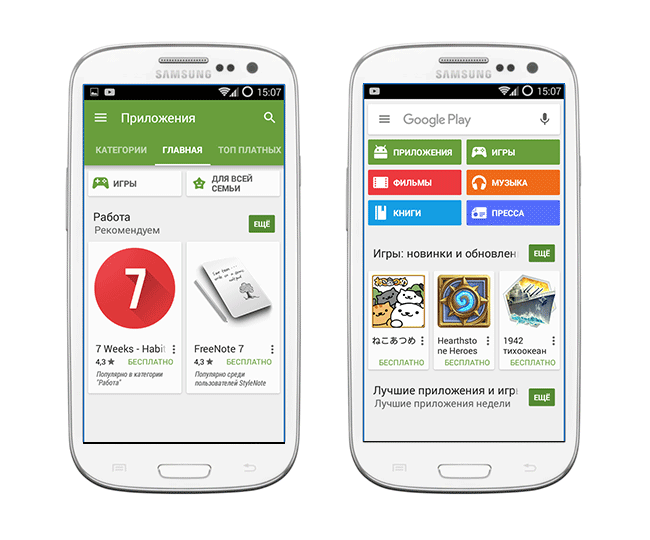
Как и все сертифицированное ПО, официальные программы от Гугл имеют массу преимуществ по сравнению со своими пиратскими нелицензионными аналогами:
Как войти в Плей Маркет с планшета или смартфона
Скачивать приложения из Гугл Маркет можно как с мобильного девайса, так и с компьютера. Единственное условие – наличие аккаунта в почтовом сервисе Gmail. Создав почтовый ящик, вы легко сможете пользоваться всеми услугами магазина (благо, регистрация очень удобна и проходит буквально в два клика).
Если вы привыкли ставить ПО для Андроид со стационарного ПК или лэптопа, позаботьтесь о подключении к Wi-Fi, чтобы из раза в раз не мучиться с проводами. Если это не представляется возможным, перед установкой приложения попросту подключите планшет/смартфон через USB-шнур.
Самый простой вариант – это воспользоваться Play Market’ом на самом мобильном устройстве. В магазине доступен персонализированный поиск, а все программы четко структурированы по категориям.
Как оптимально настроить Плей Маркет
Вкратце поговорим о том, как настроить Плей Маркет на планшете. Для полного комфорта при работе с сервисом Play Market располагает рядом полезных опций.
Если вы не хотите загружать обновления инсталлированных приложений из Маркета через мобильный интернет ради экономии финансовых средств, В Плей Маркет можно настроить использование только Wi-Fi для задач такого рода.
Для получения быстрого доступа к новым приложениям на Андроид, ярлыки можно автоматически создавать на главном экране для каждого нового апплета.
В дополнение, среди других настроек Андроид Маркета присутствуют оповещения об автообновлении и родительский контроль для устанавливаемых приложений.
Касательно безопасности при работе с магазином и предотвращения попадания приватных сведений и данных о вашей кредитке в чужие руки, доступна дополнительная аутентификация при покупке и очистка истории поисковых запросов.
Резюме. Альтернатива Play Market – сторонние ресурсы с бесплатным софтом для Андроид. Если вы доверяете определенному форуму или трекеру, можете положиться на нелицензионный контент. Но чтобы в полной мере насладиться всеми предоставленными разработчиками возможностями и сервисами в игре или бизнес-приложении, лицензия окажется незаменимой. В любом случае, советуем зайти в Плей Маркет для того, чтобы обновить установленные приложения или найти для себя несколько интересных новинок.
Ответы на вопросы читателей
Я хотела скачать приложения в плей маркете, но у меня было недостаточно памяти. Зашла в настройки памяти и удалила папки, и из-из-за них удалились фотки.
В телефон Prestigio не качается мобильное приложение Йота с Плей Маркета, пишет,что нет памяти. Размер приложения Йота в Play Market – 17 Мб, а доступной памяти в телефоне – 290 Мб. Что делать?
Ответ. Похоже, что вы хотите заполнить всю системную память устройства. Это делать не стоит. Советуем приобрести вместительную sd карту и загружать все пользовательские файлы и приложения из play market туда, а не во внутреннюю память телефона.
Планшет начал глючить после того как мы зашли в настройки и не могли выйти из настроек в главный экран. Нам писали, что приложения не отвечают (почти все приложения) и мы решили перезагрузить планшет. Перезагрузили – и там исчезли все скачанные приложения. Когда мы включаем планшет у него все равно снова все исчезает, даже если мы снова что то скачаем из Google Play.
Если все приложения скачивались во внутреннюю память планшета, убедитесь, что на Андроиде нет никаких конфликтов с другими программами. Лучший способ сделать это – удалить ненужными приложения или те, после которых начал глючить планшет.
Самый радикальный способ решить проблему – обновить прошивку Android. После перепрошивки зайдите в Плей Маркет и скачайте все приложения заново.
При скачивании какого-либо приложения или игры через Play Market для Андроид выдает ошибку: необходимо зайти в аккаунт Гугл. Что делать?
Ответ. Если вы не можете зайти в Плей Маркет, скорее всего, вы не авторизованы в Google или не вошли в свой аккаунт на Google Play. Для создания аккаунта нужно выполнить следующие действия:
Эту учетную запись Google можно использовать для входа в приложение Play Market на вашем телефоне.
После смены программного обеспечения на смартфоне Sony при попытке войти в Гугл Плей появилось сообщение на экране «сервис Гугл Плей приостановлен». Чем это вызвано? Можно ли устранить проблему и возобновить вход в Плей Маркет самостоятельно или это сможет сделать только сервисный центр?
 Возможности Play Market
Возможности Play Market Регистрация в Play Market
Регистрация в Play Market Навигация и скачивание в Play Market
Навигация и скачивание в Play Market